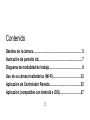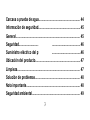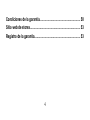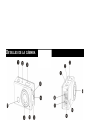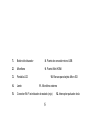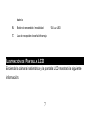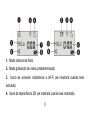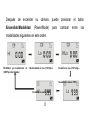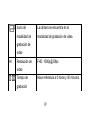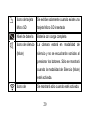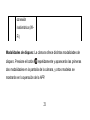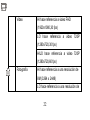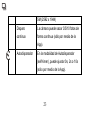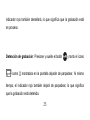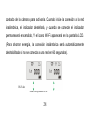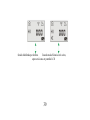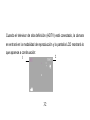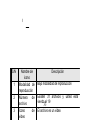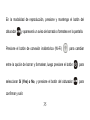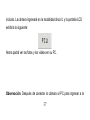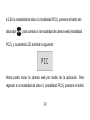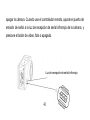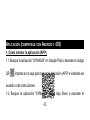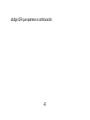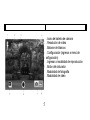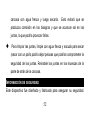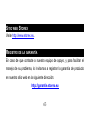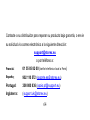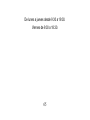CHDW5000

1

2
Contenido
Detalles de la cámara.................................................................. 5
Ilustración de pantalla lcd........................................................... 7
Diagrama de modalidad de trabajo............................................ 9
Uso de su cámara Inalámbrica (Wi-Fi).....................................12
Aplicación de Controlador Remoto..........................................35
Aplicación (compatible con Android e iOS)............................37

3
Carcasa a prueba de agua........................................................ 44
Información de seguridad......................................................... 45
General....................................................................................... 45
Seguridad................................................................................... 46
Suministro eléctrico del producto............................................46
Ubicación del producto............................................................. 47
Limpieza..................................................................................... 47
Solución de problemas............................................................. 48
Nota importante......................................................................... 48
Seguridad ambiental................................................................. 49

4
Condiciones de la garantía....................................................... 50
Sitio web de storex.................................................................... 53
Registro de la garantía.............................................................. 53

5
DETALLES DE LA CÁMARA

6
1.
Botón del obturador 8. Puerto de conexión micro-USB
2.
Micrófono 9. Puerto Mini-HDMI
3.
Pantalla LCD 10. Ranura para tarjeta Micro SD
4.
Lente 11. Micrófono externo
5.
Conector Wi-Fi e indicador de estado (rojo) 12. Interruptor pulsador de la

7
batería
6.
Botón de encendido / modalidad 13. Luz LED
7.
Luz de recepción de señal infrarroja
ILUSTRACIÓN DE PANTALLA LCD
Encienda la cámara inalámbrica y la pantalla LCD mostrará la siguiente
información:

8
1. Modo cámara de fotos
2. Modo grabación de video (predeterminado)
3. Ícono de conexión inalámbrica o Wi-Fi (se mostrará cuando este
activada)
4. Ícono de tarjeta Micro SD (se mostrará cuando sea insertada)

9
5. Ícono de resolución:
En la modalidad de cámara, HI hace referencia a 8 megapíxeles
(3264x2448), y en la modalidad de video hace referencia a FHD
(1920x1080, 30fps);
En la modalidad de cámara, LO hace referencia a 5 megapíxeles
(2592x1944), y en la modalidad de video hace referencia a 720P
(1280x720, 30fps);
HILO sólo se exhibirá en la modalidad de grabación de video y hará

10
referencia a 720P (1280x720, 60fps).
6. La modalidad de Silencio (Mute) será mostrará cuando esté habilitada.
Esta función se encuentra desactivada de forma predeterminada.
7. Contador; puede exhibir hasta 999.
8
.
Reloj; muestra las horas y los minutos.
9
.
Ícono de la batería: Muestra el nivel de carga de la batería de la
cámara.
Observación: Los íconos anteriores pueden variar de acuerdo al estado
de la cámara.
DIAGRAMA DE MODALIDAD DE TRABAJO

11
Después de encender su cámara, puede presionar el botón
Encendido/Modalidad (Power/Mode) para cambiar entre las
modalidades siguientes en este orden:
Modalidad de cámara (8MP)
Modalidad de cámara (5MP)
Modalidad de video (720P ,60fps)
Modalidad de video (720P,30fps)
Modalidad pre-visualización de video
(1080P predeterminado)

12
En la modalidad de video, presione el botón del obturador para iniciar la
grabación y el flash LED. Presione otra vez para detener.
En la modalidad de imagen, presione el mismo botón para sacar una foto.

13
USO DE SU CÁMARA INALÁMBRICA (WI-FI)
Cuando use la cámara por primera vez, considere lo siguiente:
1. Inserte una tarjeta Micro SD o Micro SDHC, tal y como muestra la
imagen siguiente.
Tarjeta TF

14
Se recomienda utilizar una tarjeta de alta velocidad de al menos Clase 4.
Cuando desee utilizar la función de “Demora” (Time delay) o la grabación
de video en modalidad profesional, se requerirá de una tarjeta Clase 10.
Apague la cámara antes de insertar o retirar una tarjeta.
2. Instalación de la batería
Por favor instale la batería de litio correctamente tal y como muestra el
gráfico siguiente.
Figura 1 Figura 2 Figura 3

15
Paso 1: Presione el botón de la cubierta de la batería para asegurar la
posición y retirar la cubierta del compartimiento.
Paso 2: Coloque la batería de litio en la ranura correspondiente.
Asegúrese de que los electrodos de la batería correspondan con los
símbolos del compartimiento.
Paso 3: Instale la cubierta del compartimiento de vuelta en su lugar, y
asegure el botón en la posición que corresponda para fijar la batería en
su lugar.
3. Carga de la batería

16
La cámara utiliza una batería extraíble de litio recargable. Cuando la
cámara esté apagada, conéctela al PC por medio de un cable USB para
cargarla. Durante la carga, se encenderá el indicador de estado
(azul), y se apagará cuando la carga se complete.
Observación: La cámara no se cargará si la conecta al PC cuando
esté encendida.
4. Apagado/Encendido
Encender: Presione y mantenga el botón durante al menos 3
segundos. La pantalla LCD mostrará el mensaje “ON” (Encendido) y se

17
escuchará un bip.
Apagar: Presione y mantenga el botón durante al menos 3 segundos.
La pantalla LCD mostrará el mensaje “OFF” (Apagado) y se escuchará
un bip.
Observación: La cámara se apagará automáticamente cuando se
encuentre inactiva durante 5 minutos.

18
5. Primeros pasos
Configuración predeterminada: Después de encender la cámara, la
configuración predeterminada es la siguiente:

19
Ícono de
modalidad de
grabación de
video
La cámara se encuentra en la
modalidad de grabación de video.
HI Resolución de
video
FHD: 1080p@30fps
Tiempo de
grabación
Hace referencia a 0 horas y 00 minutos.

20
Ícono de tarjeta
Micro SD
Se exhibe solamente cuando existe una
tarjeta Micro SD insertada
Nivel de batería Batería con carga completa
Ícono de silencio
(Mute)
La cámara estará en modalidad de
silencio y no se escucharán sonidos al
presionar los botones. Sólo se mostrará
cuando la modalidad de Silencio (Mute)
esté activada.
Ícono de Se mostrará sólo cuando esté activada.

21
conexión
inalámbrica (Wi-
Fi)
Modalidades de disparo: La cámara ofrece distintas modalidades de
disparo. Presione el botón repetidamente y aparecerán las primeras
dos modalidades en la pantalla de la cámara, y otros modelos se
mostrarán en la operación de la APP.

22
Video HI hace referencia a video FHD
(1920x1080,30 fps)
LO hace referencia a video 720P
(1280x720,30 fps)
HILO hace referencia a video 720P
(1280x720,60 fps)
Fotografía HI hace referencia a una resolución de
8M (3264 x 2448)
LO hace referencia a una resolución de

23
5M (2592 x 1944)
Disparo
continuo
La cámara puede sacar 3/5/10 fotos de
forma continua (sólo por medio de la
App).
Autodisparador En la modalidad de Autodisparador
(self-timer), puede ajustar 0s, 2s o 10s
(sólo por medio de la App).

24
1. Video
Para grabar un video, revise que la cámara se encuentre en la modalidad
indicada. Si el ícono no aparece en la pantalla, presione el botón
repetidamente hasta que aparezca.
Comenzar grabación: Presione y suelte el botón y tanto el ícono
como [:] mostrados en la pantalla parpadearán. Al mismo tiempo, el

25
indicador rojo también destellará, lo que significa que la grabación está
en proceso.
Detención de grabación: Presione y suelte el botón y tanto el ícono
como [:] mostrados en la pantalla dejarán de parpadear. Al mismo
tiempo, el indicador rojo también dejará de parpadear, lo que significa
que la grabación está detenida.

26
La grabación se detendrá automáticamente cuando la tarjeta Micro SD
esté llena, o la batería se agote. El video grabado será guardado antes
de que la cámara se apague.
2. Fotografía
Para sacar una foto, revise que la cámara se encuentre en la modalidad
indicada. Si el ícono no aparece en la pantalla, presione el botón
repetidamente hasta que aparezca.

27
Presione y mantenga el botón , escuchará un bip y el indicador rojo se
encenderá, indicando que ha sacado una foto. (Si saca más de 999 fotos,
la pantalla LCD solo exhibirá 999).
3. Activar/Desactivar conexión inalámbrica (Wi-Fi)
La conexión inalámbrica se encuentra desactivada de forma
predeterminada. Presione el botón de conexión inalámbrica (Wi-Fi) en el

28
costado de la cámara para activarla. Cuando inicie la conexión a la red
inalámbrica, el indicador destellará, y cuando se conecte el indicador
permanecerá encendido, Y el ícono Wi-Fi aparecerá en la pantalla LCD.
(Para ahorrar energía, la conexión inalámbrica será automáticamente
deshabilitada si no se conecta a una red en 60 segundos).
Wi-Fi deshabilitado por defecto Wi-Fi activado, aparecerá
ícono en la pantalla LCD

29
4. Activar/Desactivar modalidad de Silencio (Mute)
Las notificaciones acústicas están habilitadas de forma predeterminada.
En la modalidad de Video o Fotografía, presione y mantenga el botón del
obturador para deshabilitar las notificaciones acústicas y para que el
indicador entre a la modalidad de Silencio (Mute). En esta modalidad, el
ícono aparecerá en la pantalla. Presione y mantenga el botón del
obturador otra vez para salir de esta modalidad.

30
Sonido habilitado por defecto Cuando modo Silencio esté activo,
aparecerá ícono en pantalla LCD

31
5. Conexión a un televisor de alta definición (HDTV)
Si necesita transferir la imagen y el audio a un televisor HDTV para su
reproducción, inserte el extremo COM del cable HDMI (no incluido) a la
cámara, y el otro extremo (salida) a la entrada HDMI del televisor, tal y
como muestra la imagen siguiente:
Cable HDMI
Cable HDMI

32
Cuando el televisor de alta definición (HDTV) está conectado, la cámara
en entrará en la modalidad de reproducción y la pantalla LCD mostrará lo
que aparece a continuación:
1
2

33
S/N Nombre de
ícono
Descripción
1 Modalidad de
reproducción
Bajo modalidad de reproducción
2 Número de
archivo
Existen 31 archivos y usted está
viendo el 19
3 Ícono de
video
El archivo es un video
3

34
En la modalidad de reproducción, presione el botón para cambiar entre
fotos y videos. Cuando existen varias fotos o videos, presione el
botón de conexión inalámbrica (Wi-Fi)
para seleccionar la foto o el
video. Cuando se selecciona un archivo de video, presione el botón del
obturador para reproducirlo, y presione el mismo botón para
detenerla.

35
En la modalidad de reproducción, presione y mantenga el botón del
obturador y aparecerá un aviso de borrado o formateo en la pantalla.
Presione el botón de conexión inalámbrica (Wi-Fi)
para cambiar
entre la opción de borrar y formatear, luego presione el botón
para
seleccionar Sí (Yes) o No, y presione el botón del obturador
para
confirmar y salir.

36
6. Conexión al PC
6.1 Apague la cámara y conéctela al puerto USB por medio del cable

37
incluido. La cámara ingresará en la modalidad disco U y la pantalla LCD
exhibirá lo siguiente:
Ahora podrá ver las fotos y los videos en su PC.
Observación: Después de conectar la cámara al PC para ingresar a la

38
modalidad disco U, podrá ver dos discos extraíbles en la ventana de Mi
PC de Windows; uno es la tarjeta Micro SD, que almacena todas las fotos
y videos de los usuarios y el otro guarda la información de los archivos
del sistema, incluyendo un archivo llamado SSID_PW.CFG que contiene
la ID AP de la cámara y la contraseña para iniciar sesión en AP. Los
usuarios pueden ver esta información pero no pueden modificarla,
borrarla o formatearla.

39
6.2 En la modalidad de disco U (modalidad PCU), presione el botón del
obturador
para cambiar a la modalidad de cámara web (modalidad
PCC), y la pantalla LCD exhibirá lo siguiente:
Ahora podrá iniciar la cámara web por medio de la aplicación. Para
regresar a la modalidad de disco U (modalidad PCU), presione el botón

40
otra vez.
APLICACIÓN DE CONTROLADOR REMOTO
Botones
Instrucción
Puede usar el controlador remoto para grabar videos, sacar fotos y
Botón ACTIVAR
Botón FOTO
Botón GRABAR
Puerto de transmisión de
señal
Botón de apagado
Botón de video

41
apagar la cámara. Cuando use el controlador remoto, apunte el puerto de
emisión de señal a la luz de recepción de señal infrarroja de la cámara, y
presione el botón de video, foto o apagado.
Luz de recepción de señal infrarroja

42
APLICACIÓN (COMPATIBLE CON ANDROID Y IOS)
1. Cómo instalar la aplicación (APP)
1.1 Busque la aplicación “SYMAGIX” en Google Play o escanee el código
QR impreso en la caja para buscar la aplicación (APP) e instalarla de
acuerdo a las instrucciones.
1.2 Busque la aplicación “SYMAGIX” en la App Store o escanee el

43
código QR que aparece a continuación.

44
2. Aplicación (APP) Android
2.1 Instale la aplicación (APP) SYMAGIX (proporcionada por el
distribuidor o por medio de Internet) en su teléfono inteligente
(Smartphone) o dispositivo.
2.2 Inserte la tarjeta Micro SD y encienda la cámara, luego presione el
botón inalámbrico (Wi-Fi) para activarla. Ahora podrá ver el ícono de
conexión inalámbrica (Wi-Fi) en la pantalla LCD.

45
2.3 Active la conexión inalámbrica en su Smartphone o dispositivo y
busque la señal inalámbrica AP SY5000_WIFI, y conéctela a la cámara,
hasta que el sistema exhiba el mensaje “Conexión exitosa” (Connected
successfully).
Observación: La primera vez que se conecte a CHDW5000_WIFI,
necesitará ingresar la contraseña “1234567890”
.
2.4 Haga clic en el ícono en la lista de aplicaciones de su teléfono

46
Android o dispositivo similar para abrirla. Ahora podrá pre-visualizar la
imagen enviada por la cámara en el teléfono o dispositivo similar e iniciar
algunas operaciones. La interfaz de operación del terminal se exhibirá tal
y como en la figura siguiente.

47
1. Resolución de video 6. Modalidad de fotografía
2. Balance de blancos 7. Modalidad de video
3. Configuración (ingresar a menú de configuración) 8. Ícono de señal inalámbrica
(Wi-Fi)
4. Ingresar a modalidad de reproducción 9. Ícono de batería de cámara
5. Botón del obturador
3. Aplicación (App) para iOS
3.1 Instale la aplicación SYMAGIX en su teléfono iOS o dispositivo

48
similar.
3.2 Inserte la tarjeta Micro SD y encienda la cámara, luego presione el
botón inalámbrico (Wi-Fi) para activarla. Ahora podrá ver el ícono de
conexión inalámbrica (Wi-Fi) en la pantalla LCD.
3.3 Active la conexión inalámbrica en su teléfono iOS o dispositivo similar
y busque la señal inalámbrica AP SY5000_WIFI, y conéctela a la cámara,
hasta que el sistema exhiba el mensaje “Conexión exitosa” (Connected
successfully).
Observación: La primera vez que se conecte a CHDW5000_WIFI,
necesitará ingresar la contraseña “1234567890”
.

49
3.4 Haga clic en el ícono en la lista de aplicaciones de su teléfono
iOS o dispositivo similar para abrirla. Ahora podrá pre-visualizar la
imagen enviada por la cámara en el teléfono o dispositivo similar e iniciar
algunas operaciones. La
interfaz de operación del terminal se mostrará tal y como se ves en la
figura siguiente:

50
1. Ícono de batería de cámara
2. Resolución de video
3. Balance de blancos
4. Configuración (ingresar a menú de
configuración)
5. Ingresar a modalidad de reproducción
6. Botón del obturador
7. Modalidad de fotografía
8. Modalidad de video

51
CARCASA A PRUEBA DE AGUA
Antes de sellar la carcasa a prueba de agua, asegúrese de que las
juntas de goma de la misma estén limpias. Un sólo cabello o grano
de arena puede provocar una filtración. Puede hacer una prueba
cerrando la carcasa sin insertar la cámara. Sumerja la carcasa
completamente en agua durante un minuto. Retire la carcasa del
agua, seque el exterior con una toalla y luego ábrala. Si el interior
está seco, la carcasa es segura y se puede utilizar bajo el agua.
Después de usarla en agua salada, necesitará lavar el exterior de la

52
carcasa con agua fresca y luego secarla. Esto evitará que se
produzca corrosión en las bisagras y que se acumule sal en las
juntas, lo que podría provocar fallas.
Para limpiar las juntas, limpie con agua fresca y sacuda para secar
(secar con un paño podría dejar pelusas que podrían comprometer la
seguridad de las juntas. Reinstale las juntas en las muescas de la
parte de atrás de la carcasa.
INFORMACIÓN DE SEGURIDAD
Este dispositivo fue diseñado y fabricado para asegurar su seguridad.

53
Los mecanismos de seguridad incorporados en el producto lo protegerán
si usted sigue los siguientes procedimientos de instalación, operación y
solución de problemas:
Lea y siga las instrucciones que aparecen abajo antes de manejar e
instalar su equipo.
Guarde estas instrucciones para referencias futuras.
GENERAL
No sacuda el dispositivo, podría dañarlo.
Utilice sólo partes y accesorios (fuente de poder…) recomendados por el
fabricante.

54
Las ilustraciones del producto pueden ser distintas a las del producto
real.
SEGURIDAD
Para prevenir incendios o descargas eléctricas, no coloque el dispositivo
cerca de objetos que contengan líquidos.
Si un objeto pesado o líquido cae sobre el aparato, desconéctelo
inmediatamente y envíelo para que personal cualificado le haga una
revisión antes de volver a utilizarlo.
Cuando se encuentra en funcionamiento, la carcasa del aparato genera
calor. No ubique el producto en una superficie plana y rígida y evite

55
cubrirlo o poner objetos sobre él.
SUMINISTRO ELÉCTRICO DEL PRODUCTO
En caso de que no utilice el producto durante un periodo prolongado o
durante una tormenta eléctrica, desenchufe la unidad de la corriente. Tire
del enchufe y no del cable.
El adaptador de corriente incluido está específicamente diseñado para
este producto. Utilizar uno distinto podría provocar daños o accidentes.
UBICACIÓN DEL PRODUCTO
Instale el dispositivo lejos de equipos como microondas, hornos,
altavoces grandes…

56
Ubique su producto en un área bien ventilada y sobre una superficie dura
y plana para dispersar el calor del dispositivo.
LIMPIEZA
Nunca abra el producto para limpiarlo, si lo hace la garantía será
cancelada.
Desconecte el producto del enchufe antes de limpiarlo.
Limpie el exterior del producto y el control remoto utilizando un paño
suave y seco. Nunca utilice almohadillas abrasivas, limpiador en polvo o
líquidos como alcohol o gasolina.
SOLUCIÓN DE PROBLEMAS

57
Todas las reparaciones deben ser realizadas por personal cualificado. Se
requerirá de una solución de problemas cuando el aparato haya sido
dañado de alguna manera: enchufe o cable dañado, líquido derramado
dentro del producto, introducción de objetos pequeños en el producto,
exposición a la lluvia o humedad, malfuncionamiento, caída del
producto…
NOTA IMPORTANTE
El funcionamiento de este dispositivo a su máximo volumen puede
causar daños auditivos.

58
Es ilegal descargar música de Internet sin haber comprado los
derechos. STOREX no se hace responsable del uso de un
producto de su marca con música descargada ilegalmente.
SEGURIDAD MEDIOAMBIENTAL
Su producto STOREX ha sido probado en laboratorio y es consecuente
con las correspondientes Directivas de la Unión Europea para la
calificación CE aplicable durante el periodo de mercadeo.
Se realizó un rastreo de todos los componentes de su producto STOREX.
Esto nos mostró que el producto cumple con las Directivas Medio

59
Ambientales (RoHS) en vigencia al momento de su lanzamiento.
Cuando su periodo de vida útil acabe, no arroje el producto a la basura,
llévelo a un punto de eliminación de residuos domésticos. Este último
introducirá el producto en un centro de reciclaje de basura electrónica y
de mecanismos eléctricos y electrónicos (DEEE).
CONDICIONES DE LA GARANTÍA
La garantía disponible de STOREX es válida por un año para el producto
y 3 meses para sus accesorios (control remoto, cables AV, fuente de
energía…).

60
La garantía cubre cualquier tipo de problemas de fabricación o
ensamblaje. Esta garantía sólo se aplica a la primera compra del
producto y no es transferible si el dispositivo es revendido. Esta garantía
no cubre ninguna de las incompatibilidades encontradas por el usuario
con la excepción de las recomendaciones especificadas en el embalaje,
o ninguna de las incompatibilidades generadas por otro hardware o
software en el ordenador al que está conectado al producto.
Se debe presentar el comprobante de compra en nuestros servicios de
atención para aplicar la garantía STOREX.
La garantía no cubre fallas o defectos provocados por el no

61
cumplimientos de las instrucciones de este manual, negligencia,
alteración instalación o mantenimiento inapropiado, reparación o
alteración no autorizada por STOREX, pruebas inadecuadas, accidente o
factores externos tales como (no exhaustivo) calor o humedad excesiva,
cortes de luz o mala instalación / desinstalación del producto.
La única obligación contractual avalada por STOREX corresponde a la
reparación o reemplazo de un producto defectuoso. STOREX no será
responsable, bajo ninguna circunstancia, por la pérdida de información o
de sus consecuencias causadas por errores de operación o por una falla
del producto.

62
STOREX no tendrá obligación de cumplir con responsabilidades
financieras por ninguna cantidad que exceda el valor del producto
comprado por el usuario.
Esta garantía se encuentra definida y no puede ser modificada,
disminuida o aumentada sin el consentimiento por escrito de STOREX.
Además, STOREX no se responsabiliza por ningún consejo técnico o
servicio proporcionado que concierna a la producto.
Para cualquier solicitud no cubierta por esta garantía, por favor contacte
al servicio de soporte STOREX.

64
Contacte a su distribuidor para reparar su producto bajo garantía, o envíe
su solicitud vía correo electrónico a la siguiente dirección:
o por teléfono a:
Francia
: 01 55 85 82 00 (
tarifa telefónica local a Paris
)
España
: 902 110 572 ([email protected])
Portugal: 308 800 836 ([email protected])
Inglaterra: ([email protected])

65
De lunes a jueves desde 9:30 a 19:30.
Viernes de 9:30 a 18:30.

66
-
 1
1
-
 2
2
-
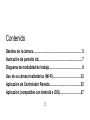 3
3
-
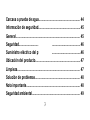 4
4
-
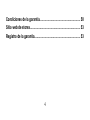 5
5
-
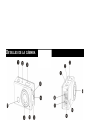 6
6
-
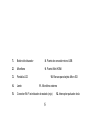 7
7
-
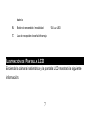 8
8
-
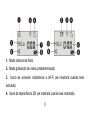 9
9
-
 10
10
-
 11
11
-
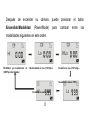 12
12
-
 13
13
-
 14
14
-
 15
15
-
 16
16
-
 17
17
-
 18
18
-
 19
19
-
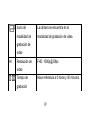 20
20
-
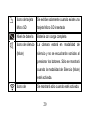 21
21
-
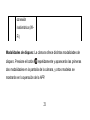 22
22
-
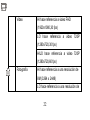 23
23
-
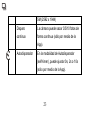 24
24
-
 25
25
-
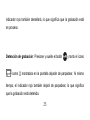 26
26
-
 27
27
-
 28
28
-
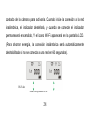 29
29
-
 30
30
-
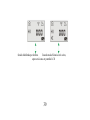 31
31
-
 32
32
-
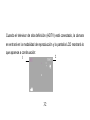 33
33
-
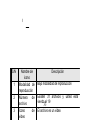 34
34
-
 35
35
-
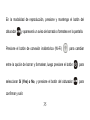 36
36
-
 37
37
-
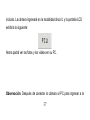 38
38
-
 39
39
-
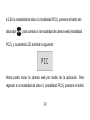 40
40
-
 41
41
-
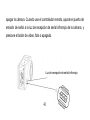 42
42
-
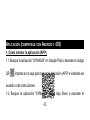 43
43
-
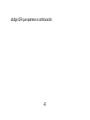 44
44
-
 45
45
-
 46
46
-
 47
47
-
 48
48
-
 49
49
-
 50
50
-
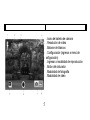 51
51
-
 52
52
-
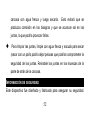 53
53
-
 54
54
-
 55
55
-
 56
56
-
 57
57
-
 58
58
-
 59
59
-
 60
60
-
 61
61
-
 62
62
-
 63
63
-
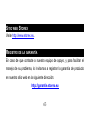 64
64
-
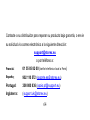 65
65
-
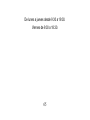 66
66
-
 67
67
Storex X'trem CHD-W5000 El manual del propietario
- Tipo
- El manual del propietario
- Este manual también es adecuado para
Artículos relacionados
-
Storex X'trem CSD-124 Guía de inicio rápido
-
Storex X'trem CHD-5003S Manual de usuario
-
Storex eZee Tab 708 Manual de usuario
-
Storex X’Trem CUHDW5050 Manual de usuario
-
Storex X'trem CUHD-W5050 Manual de usuario
-
Storex X'trem CUHD-4K Dual Manual de usuario
-
Storex DNR-30H Quick Installation Guide
-
Storex Looney Tunes Tab El manual del propietario
-
Storex X’Trem CHD528-S Manual de usuario
-
Storex X'trem CHD-5003S Manual de usuario